Page 1
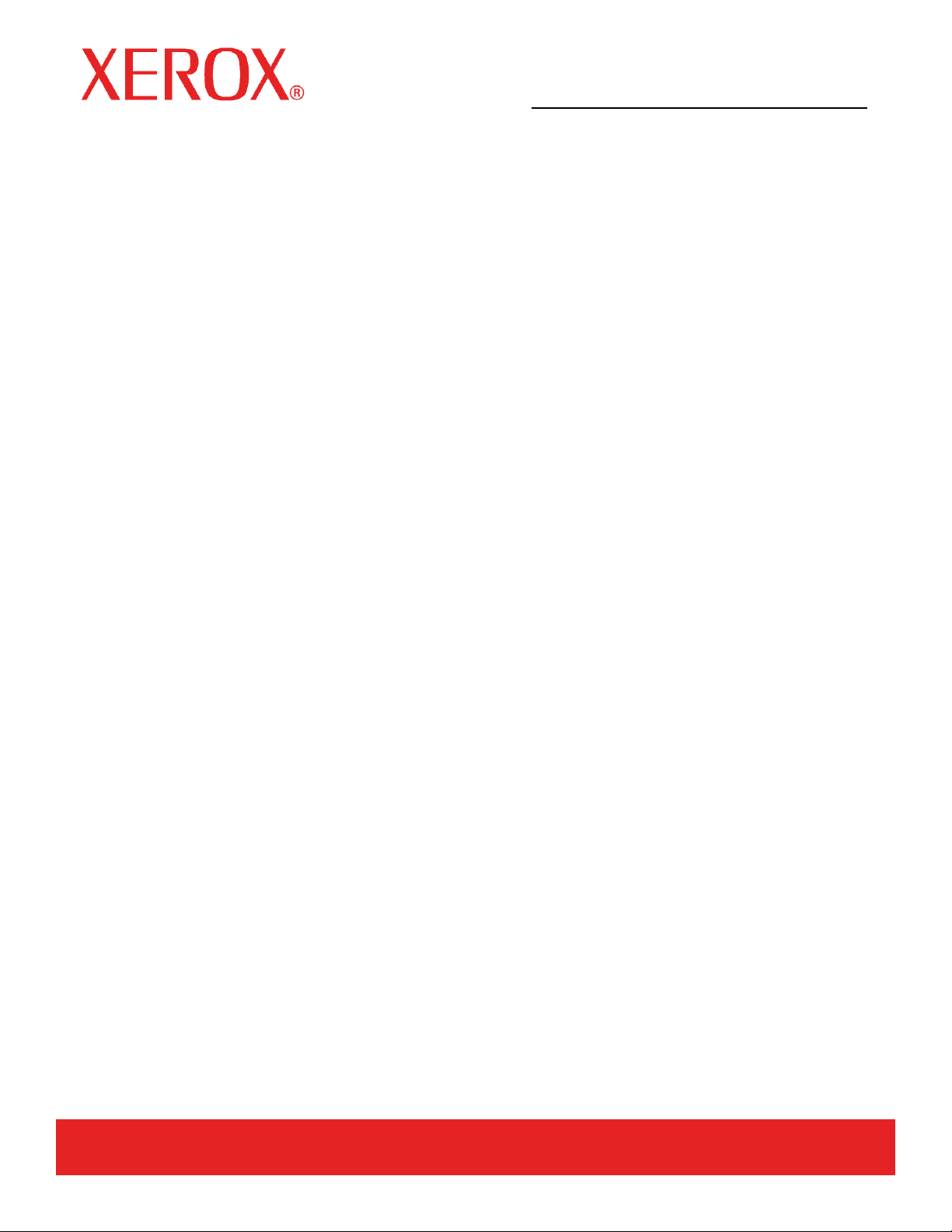
Rip a color de formato ancho
Versión 4.6v2
Guía de actualización
Rip a color de formato ancho
Versión 4.6v2
Guía de
actualización
Page 2
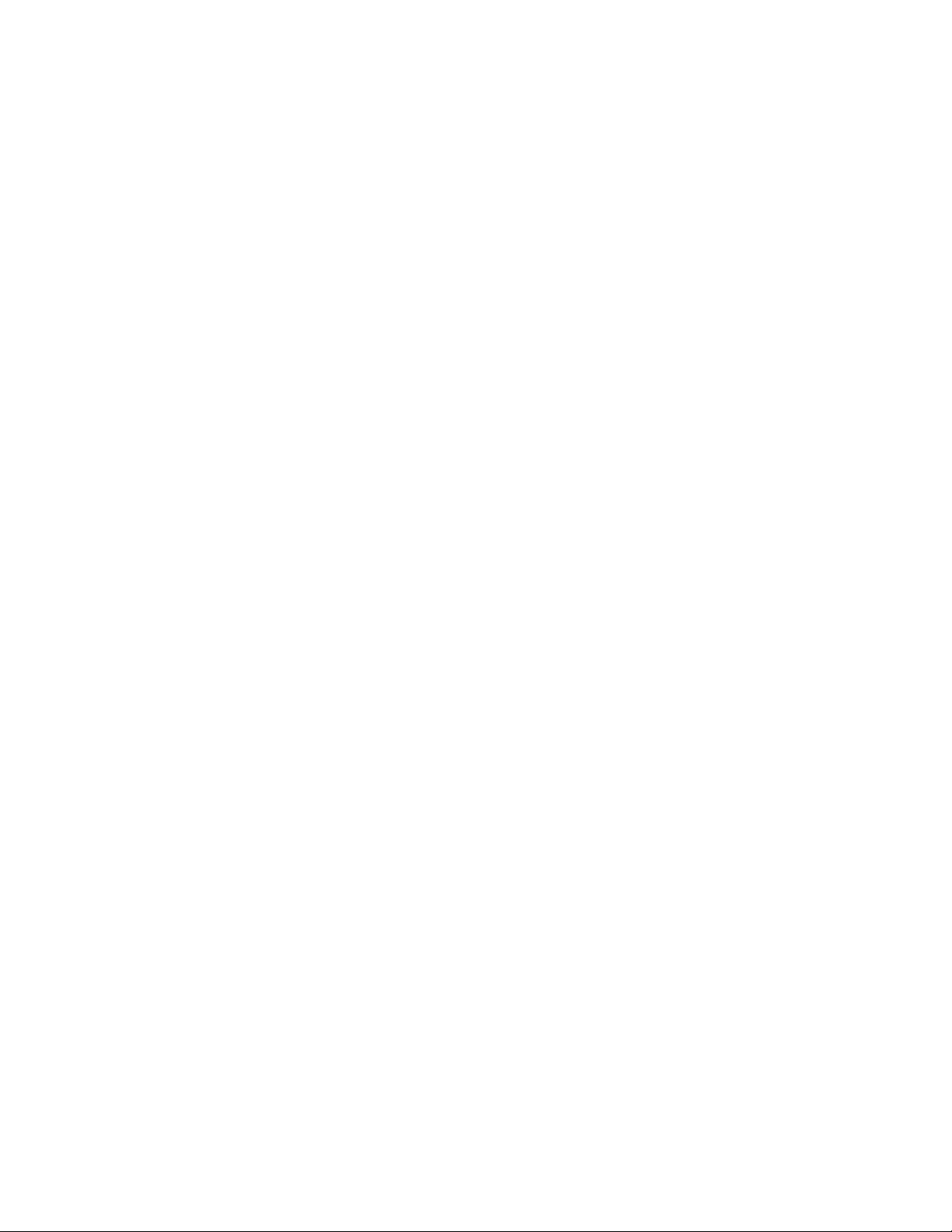
Page 3
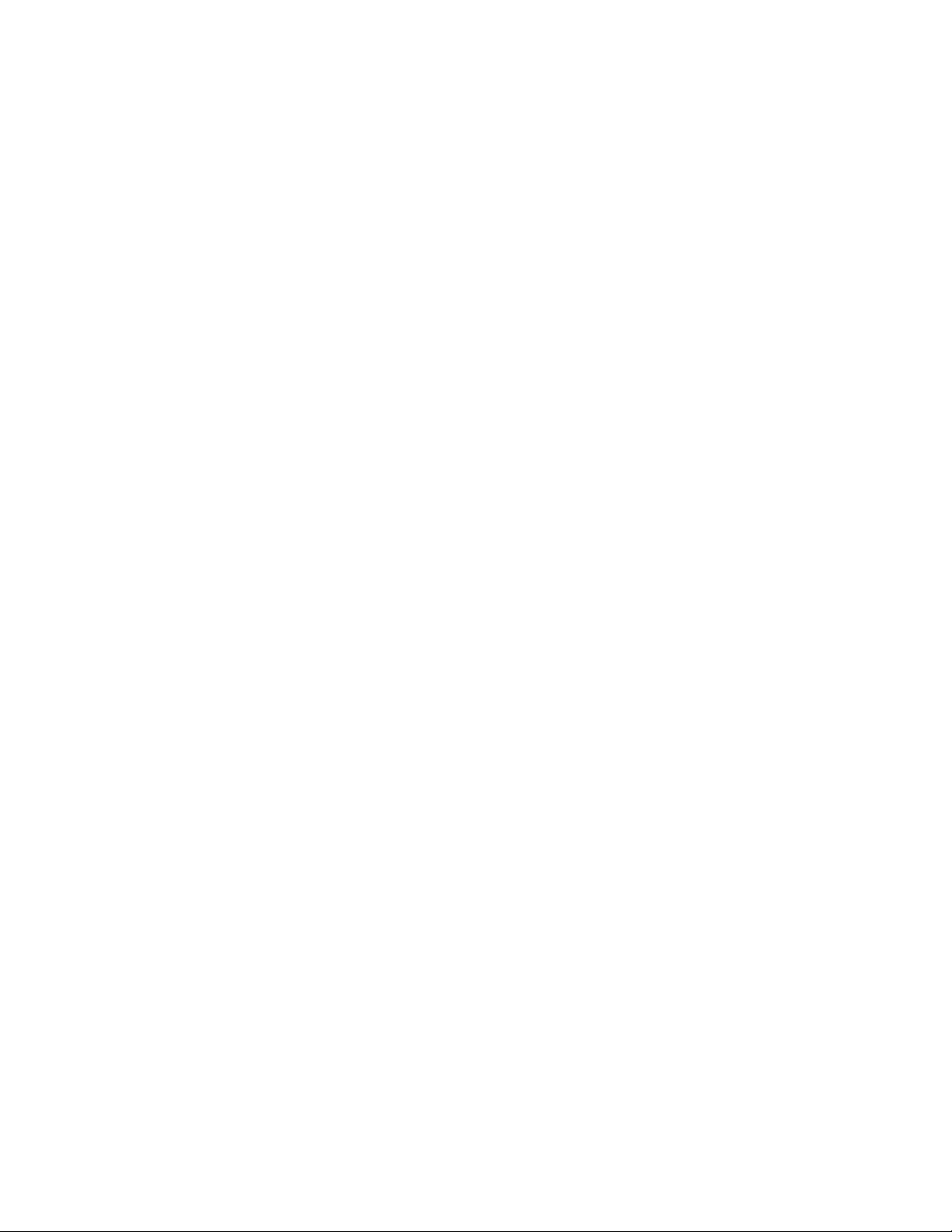
Índice
Introducción ...................................................1
Actualización del software .............................1
Exportación de perfiles de color.....................2
Importación de perfiles de color.....................3
Instalación de controladores que no son
Xerox y perfiles ICC.......................................3
i
Page 4

ii
Page 5

Introducción
El propósito de este documento es guiarlo durante la ejecución de los
procedimientos necesarios para actualizar el software Rip a color de
formato ancho (WFC). Cuando haya terminado la actualización, el nivel
del software será el más reciente, es decir, WFC Rip 4.6v2.
Antes de iniciar la instalación, debe estar enterado de algunos factores
importantes de esta versión del software Rip.
NOTA 1: Aunque mediante este procedimiento se instalará la última
versión del software en su sistema, el icono del escritorio, los elementos
del menú de inicio, y los nombres de las carpetas de programas no
cambiarán. Aunque los nombres no hayan cambiado (ejemplo: WFC –
Server Pro 4.0v5), el software estará actualizado y esto no afectará la
aplicación de ninguna manera.
NOTA 2: El valor del ajuste del tipo de papel, en la ficha de
administración del color, bajo las propiedades de trabajo prefijadas
de cada impresora, será prefijado a DyeArtistCanvas340G. Se
recomienda que registre el valor del papel de cada impresora antes de
ejecutar el proceso de actualización. Esto le permitirá restablecer el
valor de la configuración de cada impresora cuando haya concluido el
proceso de actualización.
NOTA 3: El valor del papel de cada trabajo en la cola de retención
también cambiará a un valor prefijado durante el proceso de
actualización. Registre los valores del papel de estos trabajos para que
se pueda restablecer el ajuste del papel correcto cuando concluya el
proceso de actualización.
NOTA 4: Debido a los cambios a los ajustes del color, efectuados para
mejorar el control y la precisión (uso de curvas en lugar de controles
deslizables), estos valores serán restaurados a curvas lineales, cuando
concluya la actualización.
Actualización del software
1) Identifique la versión ACTUAL del software que está instalada.
a) Inicie la aplicación WFC Rip.
b) Seleccione Ayuda, y luego Acerca de.
Se mostrará la versión actual de WFC Rip. Si se indica la
versión 4.0v5, vaya al paso 2 para actualizar el software a WFC
4.6v2.
2) Exporte cualquier perfil de color personalizado que se haya creado a
archivo.
Vea Exportación de perfiles de color para obtener
instrucciones. (Los perfiles de color personalizados son perfiles
de papel que usted ha creado, que ha instalado después de
haber instalado WFC Rip por primera vez, o que ha modificado
desde que instaló WFC Rip.)
3) Introduzca el CD de actualización, o descargue el archivo de
instalación EXE adecuado al disco duro de su sistema. Si va a
1
Page 6

descargar el controlador, vaya a:
Drivers, Soluciones de formato ancho, 8000 Series, Xerox 8142 u
8160 Controladores y descargas .
4) Asegúrese de que la aplicación esté cerrada.
Verifique la bandeja del sistema (junto al reloj) para asegurarse
de que la aplicación WFC Rip no se ejecute. Si ésta se ejecuta,
haga clic con el botón derecho del ratón en el icono y seleccione
Salir.
5) Haga doble clic en el icono de instalación de actualización (WFCRip
Update 4.6v2.EXE) para iniciarla.
6) Siga las instrucciones que aparecen en la pantalla para instalar las
actualizaciones del programa.
a) Cuando se le pregunte acerca del directorio de instalación de la
actualización, asegúrese de que esté seleccionado el trayecto
de WFC Rip correcto.
b) Cuando se le pregunte acerca de la preferencia de idioma de
actualización, verifique que esté seleccionado el idioma que se
utiliza actualmente para su versión de WFC Rip.
7) Cuando haya concluido la instalación, todos los elementos de la
actualización se habrán colocado en el lugar adecuado y WFC Rip
se habrá actualizado.
8) Importe cualquier perfil de color personalizado que haya sido
exportado en el paso 2.
Vea Importación de perfiles de color para obtener
instrucciones.
9) Para clientes que tengan la versión Server Pro: Debe ejecutarse un
proceso similar en cada máquina en la que se haya instalado el
programa Editor. Compruebe que el trayecto de instalación de la
actualización corresponda al trayecto de la ubicación del editor.
www.xerox.com, Soporte y
Exportación de perfiles de color
1. Abra la aplicación WFC RIP
2. Seleccione una configuración, haciendo clic en ésta con el botón
izquierdo del ratón.
3. Haga clic en [Configuración] en la barra de menú superior y en
[Propiedades prefijadas del trabajo…]
4. Seleccione la ficha de administración del color (3
haciendo clic en ésta con el botón izquierdo.
5. En el cuadro desplegable superior, seleccione el nombre del papel
que debe exportarse.
6. Seleccione la resolución y modos de color correctos, si es necesario.
7. Haga clic en el botón [Exportar archivo], aparecerá una nueva
ventana.
8. Seleccione una ubicación e introduzca un nombre de archivo
descriptivo para guardar el perfil.
9. Haga clic en [Guardar] para concluir el proceso de exportación.
Regresará a la ficha de administración del color.
10. Repita los pasos 5 a 9 para cada perfil de color personalizado que
haya instalado.
era
ficha),
2
Page 7

Importación de perfiles de color
1. Abra la aplicación WFC RIP.
2. Seleccione una configuración, haciendo clic en ésta con el botón
izquierdo del ratón.
3. Haga clic en [Archivo], en la barra de menú superior y luego en
[Importar valor prefijado…], se abrirá una ventana nueva.
4. Ubique el perfil que desea importar, y haga clic en [Abrir], Se
cerrará la ventana.
5. El perfil se abrirá en este momento. Cuando el archivo se haya
importado con éxito, se mostrará un mensaje.
Instalación de controladores que no son Xerox y perfiles ICC
1. Introduzca el CD de instalación en la unidad de CD-ROM, en su
estación de trabajo. El programa de instalación se iniciará
automáticamente.
2. Se abrirá el programa de instalación del controlador.
3. Elija la ubicación de destino. (C:\Progam Files\WFC – Server Pro
4.6v2\)
4. Haga clic en [Siguiente] para copiar los archivos del controlador.
5. Una vez que el programa de actualización haya terminado de copiar
todos los controladores, se abrirá el programa de instalación de
perfiles ICC certificado.
6. Seleccione la(s) impresora(s) para la(s) cual(es) quiere que se
instalen perfiles.
7. Haga clic en [Siguiente] para comenzar a copiar archivos.
8. El programa de configuración ha terminado. Haga clic en [Finalizar]
para salir del programa de instalación.
3
Page 8

©2005 Xerox Corporation, Xerox® y WFC™ son marcas registradas de Xerox Corporation. Septiembre 2005
701P44530
4
